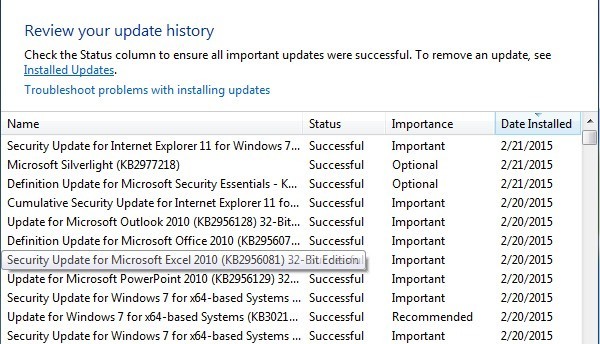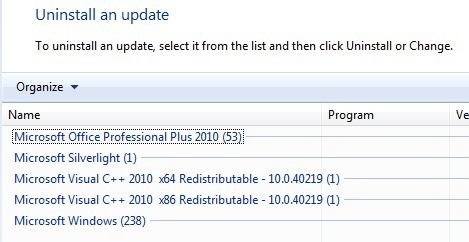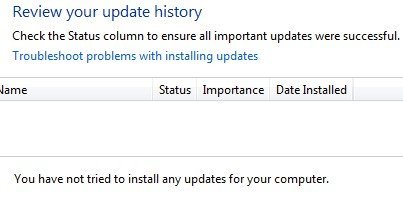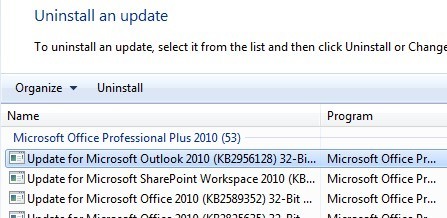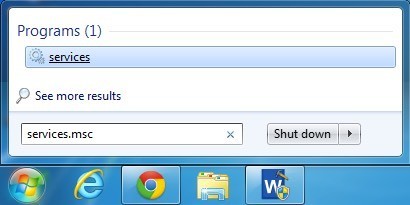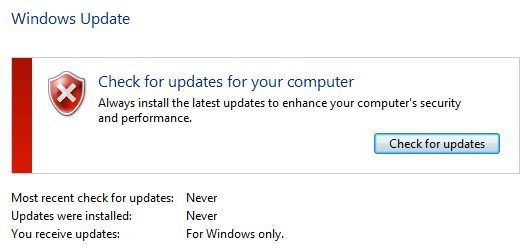Embora a instalação de atualizações no Windows seja um processo fácil, o mecanismo em segundo plano que gerencia tudo isso é bastante complicado. Há também muita desinformação na Internet sobre como lidar com problemas relacionados ao Windows Update.
Um dos maiores equívocos é que todas as atualizações do Windows podem ser instaladas de uma só vez simplesmente excluindo o Pasta SoftwareDistributionarmazenada em C: \ Windows. Isso está completamente errado. Sim, você pode economizar algum espaço (de 500 MB a vários GBs), mas a exclusão da pasta não removerá nenhuma atualização instalada.
Além disso, é uma má idéia excluir a pasta SoftwareDistribution, a menos que seja absolutamente requeridos. Existe uma subpasta chamada DataStore que possui um grande banco de dados de todas as atualizações do Windows disponíveis. Este banco de dados provavelmente terá algumas centenas de MBs de tamanho. Excluir esse banco de dados simplesmente remove o histórico do Windows Update do computador.
Para provar isso para mim mesmo, fiz um teste. Eu abri o Painel de Controle, cliquei no Windows Updatee cliquei em Ver Histórico de Atualizaçõesno menu à esquerda.
Esta tela apresenta apenas uma lista completa de atualizações instaladas com o Status, Importânciae Data Instalado. Quando excluirmos a pasta SoftwareDistribution, essa caixa de diálogo ficará completamente vazia, como se você nunca tivesse instalado nenhuma atualização. Antes de mostrar a você, clique no link Atualizações instaladasna parte superior, onde ele explica como remover uma atualização.
Como você pode ver, tenho algumas centenas de atualizações atualmente instaladas no Office, Windows, Silverlight, etc. Agora, se você seguir as instruções abaixo para excluir a pasta, poderá voltar para Exibir histórico de atualizaçõese você verá que está vazio.
No entanto, se você clicar em Atualizações instaladasmais uma vez, você verá todas as atualizações listadas antes e ainda listadas. Isso é porque simplesmente excluímos o histórico de log das atualizações e não as atualizações reais.
Essa caixa de diálogo é onde você pode desinstalar uma atualização, mas apenas uma por vez. Basta clicar em uma atualização e clicar em Desinstalar. Infelizmente, não há como remover todas as atualizações de uma só vez, a menos que você use a Restauração do sistema.
Se você usar a Restauração do sistema e restaurar o computador um ponto de restauração anterior, todas as atualizações que foram instaladas após esse ponto de restauração desaparecerão. Para remover todas as atualizações, no entanto, você precisaria de um ponto de restauração criado logo após o sistema operacional ter sido instalado. Mesmo que um ponto de restauração tenha sido criado nesse ponto, os mais antigos normalmente são excluídos com o tempo para liberar espaço para os pontos de restauração mais recentes.
Ainda assim, se você tiver muito espaço alocado para a Restauração do sistema, talvez capaz de reverter alguns meses de atualizações ao mesmo tempo.
Depois de excluir o conteúdo da pasta, você precisará revisitar o Windows Update através do Painel de Controle e verificar se há atualizações. Todo o banco de dados será construído do zero e você poderá notar que o Windows mostra Verificando atualizaçõespor um tempo muito longo. Isso ocorre porque uma lista de todas as atualizações aplicáveis ao SO deve ser baixada novamente e comparada às atualizações atualmente instaladas no sistema.
Excluir a pasta SoftwareDistribution
Para remover essa pasta, primeiro você precisa interromper os serviços Windows Updatee BITSno Windows. Para fazer isso, clique em Iniciare digite services.mscna caixa de pesquisa.
Em seguida, clique com o botão direito do mouse no serviço Windows Updatee clique em Stop. Faça o mesmo para o serviço Serviço BITS (Background Intelligent Transfer Service). pasta mostrada abaixo e você verá várias pastas listadas lá. As principais sobre as quais falaremos são Downloadse DataStore.
C: \ Windows \ SoftwareDistribution
6
Se você está tentando recuperar apenas o espaço no disco rígido, você deve excluir apenas o conteúdo do Download pasta, embora, em teoria, isso não seja realmente necessário. A pasta Download na verdade contém todas as atualizações que foram baixadas, mas ainda não instaladas. Depois de instaladas, as atualizações são removidas em 10 dias. Portanto, teoricamente, essa pasta deve diminuir de tamanho logo após a instalação de todas as atualizações do Windows.
A pasta DataStorecontém o banco de dados com o histórico completo de atualizações do Windows. Depois que ele for excluído, a caixa de diálogo do histórico de atualizações ficará em branco, como eu mostrei acima, mas todas as suas atualizações ainda permanecerão. Você realmente nunca deve excluir a pasta DataStore, a menos que seja instruído a fazê-lo ou se o Windows Update estiver completamente corrompido e configurado incorretamente.
Observe que talvez você não consiga excluir determinadas pastas e o arquivo ReportingEvents. Caso você não possa excluir uma pasta, basta abrir a pasta e excluir todo o conteúdo dela. Para mim, eu recebi um erro ao tentar excluir a pasta DataStore, então entrei na pasta e deletei o arquivo de banco de dados e todos os outros arquivos na pasta.
Verifique as atualizações do Windows
Se você removeu a pasta SoftwareDistribution, deverá ir ao Windows Update novamente para verificar se há atualizações. Ele mostrará que você nunca executou uma verificação de atualizações desde que o histórico de atualizações desapareceu.
Clique no Verificar atualizaçõese esteja preparado para aguardar um pouco enquanto o banco de dados é recriado.
Conclusão
Portanto, o ponto principal aqui é que você não pode se livrar de todas as atualizações do Windows. de uma só vez, a menos que você tenha um ponto de restauração realmente antigo salvo no sistema. Em segundo lugar, você deve excluir apenas a pasta Downloadsna pasta SoftwareDistributionse quiser economizar espaço ou simplesmente instalar todas as atualizações mais recentes e aguardar 10 dias para ver se elas são removido automaticamente.
Em terceiro lugar, você deve excluir apenas a pasta DataStorese algo estiver realmente errado com o Windows Update, como não mostrar nenhuma nova atualização por vários meses, etc. Você entende melhor como o Windows Update funciona e como os arquivos são armazenados. Se você tiver alguma dúvida, poste um comentário. Aproveite!